win7系统怎么连接打印机
办公室工作时总会需要打印一些文件,打印机需要连接电脑上才能工作,如果许多人打印就要把文件传到此电脑上,是个很浪费时间的事情,如果每个人的电脑都连接这个打印机上会不会方便很多呢?怎么连接?下面,小编给大家分享连接打印机到电脑的经验。
打印机是现代设备之一,可以完成图表文字等各种工作内容的打印,是现代工作中必不可少的组成部分。但是如何添加打印机,对很多人来说也是个难题,尤其是出现问题,如打印机驱动丢失的时候,如果不会添加打印机,会严重影响我们的工作。下面,小编给大家讲解连接打印机到电脑上的技巧。
怎么连接打印机到电脑上
首先确定打印机是否能正常使用

将usb数据线联接电脑和打印机
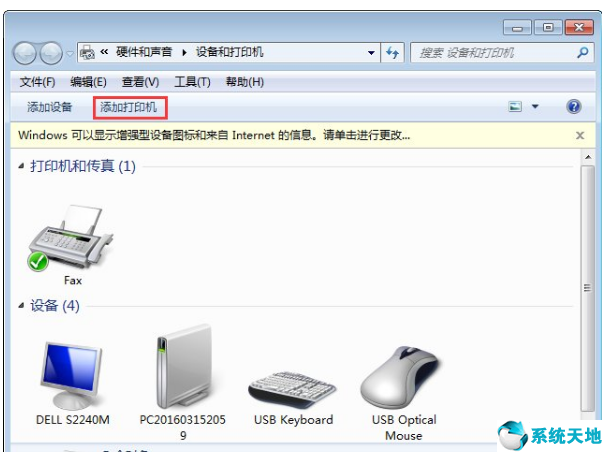
打开我的电脑进入控制面板
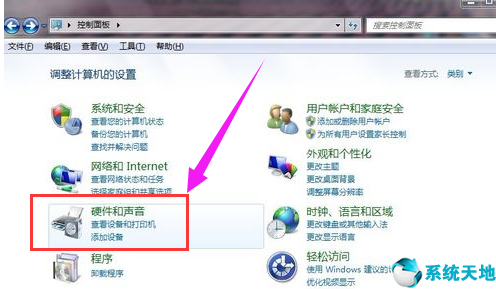
进入硬件和声音选项
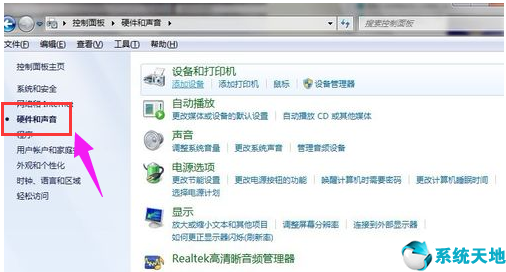
点击设备和打印机选项的添加打印机
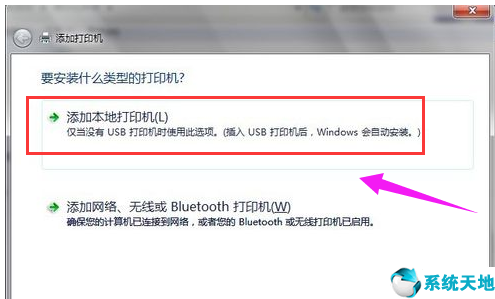
点击添加本地打印机(第二个不用管他,他是装无线打印机的一般用不上)
选择你打印机的端口类型,一般说明书上有
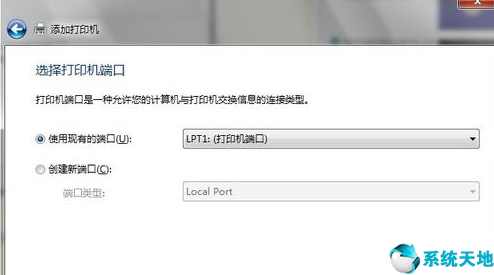
在选项列表内选着打印机的品牌和型号,如果你有光盘的话就用随机附送的光盘直接安装打印机的驱动系统,如果没有的话,那就到该品牌的官方网站下载这个型号的打印机驱动就行,按照它的提示一步一步安装就行了。
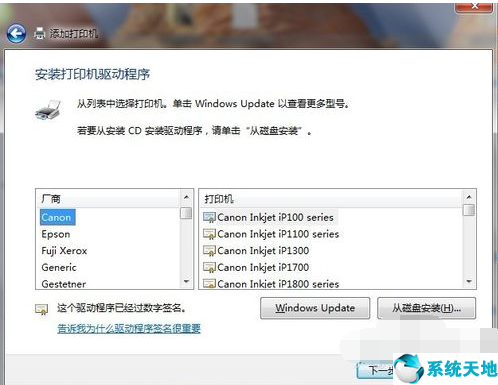
以上就是win7系统连接打印机到电脑上的步骤,希望能帮到大家!
本文来源于系统天地,转载请注明来源与出处。








 苏公网安备32032202000432
苏公网安备32032202000432